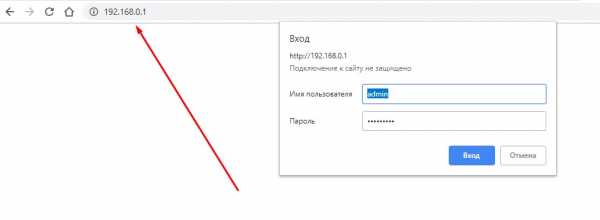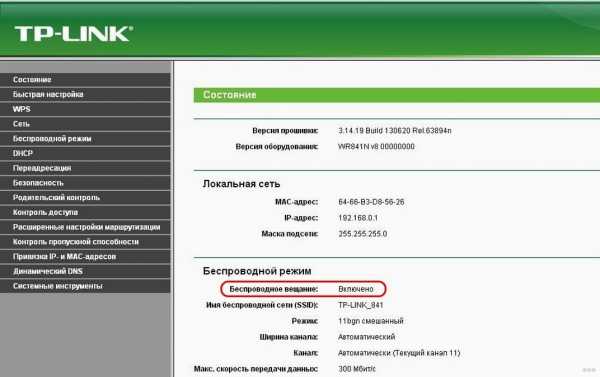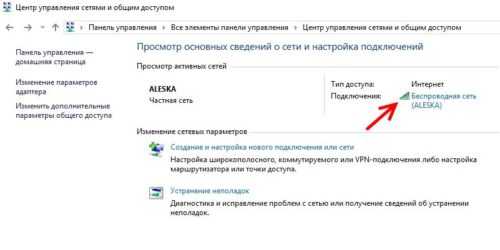Мы принимаем к оплате:
«Подарочный сертификат» от нашего Учебного Центра – это лучший подарок для тех, кто Вам дорог! Оплате обучение и подарите Вашим родным и близким обучение по любому из курсов!!!
«Сертификат на повторное обучение» дает возможность повторно пройти обучение в нашем Учебном Центре со скидкой 1000 рублей!
А также:
Как в роутере перенаправить порты
Проброс портов и настройка роутера для внешнего доступа | Роутеры (маршрутизаторы) | Блог
Домашний роутер обычно не дает возможности добраться из внешнего Интернета до компьютеров во внутренней сети. Это правильно — хакерские атаки рассчитаны на известные уязвимости компьютера, так что роутер является дополнительным препятствием. Однако бывают случаи, когда доступ к роутеру и его локальным ресурсам из «внешнего мира» становится необходим. О том, в каких случаях бывает нужен доступ извне, и как его безопасно настроить — эта статья.
Зачем открывать доступ извне?
Доступ «снаружи» нужен не только в экзотических случаях вроде открытия игрового сервера или запуска сайта на домашнем компьютере. Гораздо чаще приходится «открывать порт» для многопользовательской игры, а это — как раз предоставление внешнему пользователю (серверу игры) доступа к внутренней сети (порт компьютера). Если необходимо удаленно подключиться и настроить компьютер или роутер, скачать файл-другой из домашней сети, находясь в командировке, или посмотреть видео с подключенных к домашней сети IP-камер — нужно настроить доступ.
Цвета и формы IP-адресов
Прежде чем разбираться, как открыть доступ к своим ресурсам, следует понять, как вообще происходит соединение в сети Интернет. В качестве простой аналогии можно сравнить IP-адрес с почтовым адресом. Вы можете послать письмо на определенный адрес, задать в нем какой-то вопрос и вам придет ответ на обратный адрес. Так работает браузер, так вы посещаете те или иные сайты.
Но люди общаются словами, а компьютеры привыкли к цифрам. Поэтому любой запрос к сайту сначала обрабатывается DNS-сервером, который выдает настоящий IP-адрес.
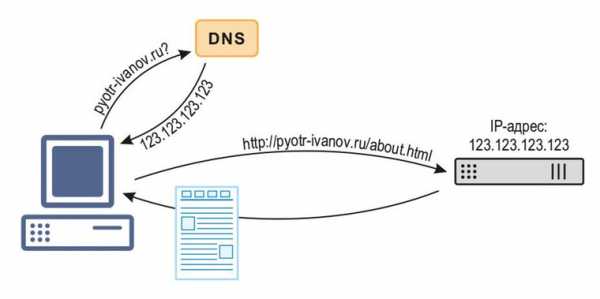
Допустим теперь, что кто-то хочет написать письмо вам. Причем не в ответ, а самостоятельно. Не проблема, если у вас статический белый адрес — при подключении сегодня, завтра, через месяц и год он не поменяется. Кто угодно, откуда угодно, зная этот адрес, может написать вам письмо и получите его именно вы. Это как почтовый адрес родового поместья или фамильного дома, откуда вы не уедете. Получить такой адрес у провайдера можно только за отдельную и регулярную плату. Но и с удаленным доступом проблем меньше — достаточно запомнить выданный IP.
Обычно провайдер выдает белый динамический адрес — какой-нибудь из незанятых. Это похоже на ежедневный заезд в гостиницу, когда номер вам выдается случайно. Здесь с письмом будут проблемы: получить его можете вы или другой постоялец — гарантий нет. В таком случае выручит DDNS — динамический DNS.
Самый печальный, но весьма распространенный в последнее время вариант — серый динамический адрес: вы живете в общежитии и делите один-единственный почтовый адрес с еще сотней (а то и тысячей) жильцов. Сами вы письма писать еще можете, и до адресата они дойдут. А вот письмо, написанное на ваш почтовый адрес, попадет коменданту общежития (провайдеру), и, скорее всего, не пойдет дальше мусорной корзины.
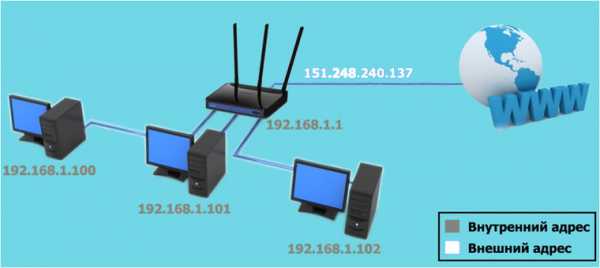
Сам по себе «серый» адрес проблемой не является — в конце концов, у всех подключенных к вашему роутеру устройств адрес именно что «серый» — и это не мешает им пользоваться Интернетом. Проблема в том, что когда вам нужно чуть больше, чем просто доступ к Интернету, то настройки своего роутера вы поменять можете, а вот настройки роутера провайдера — нет. В случае с серым динамическим адресом спасет только VPN.
Кто я, где я, какого я цвета?
С терминологией разобрались, осталось понять, какой именно адрес у вас. У большинства провайдеров фиксированный адрес стоит денег, так что если у вас не подключена услуга «статический IP-адрес», то он наверняка динамический. А вот белый он или серый гусь — это нужно проверить. Для начала надо узнать внешний IP-адрес роутера в его веб-интерфейсе и сравнить с тем адресом, под которым вас «видят» в Интернете.
В админ-панели роутера свой IP можно найти на вкладках «Информация о системе», «Статистика», «Карта сети», «Состояние» и т. п. Где-то там нужно искать WAN IP.
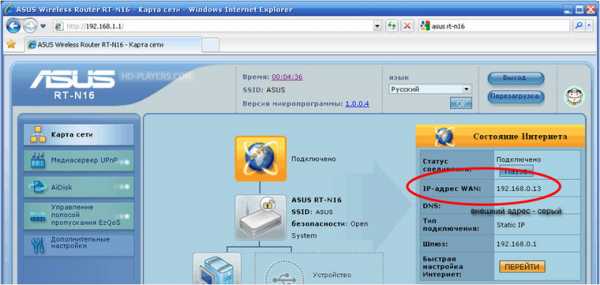
Если адрес начинается с «10.», или с «192.168.», то он определенно «серый» — большинство способов открытия доступа работать не будет и остается только VPN.
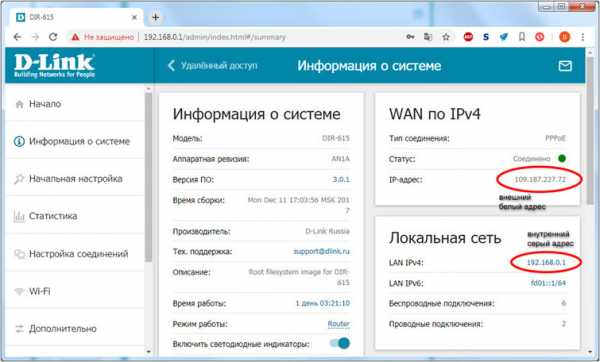
Если же адрес выглядит по-другому, надо посмотреть на него «снаружи» с помощью одного из сервисов, показывающих ваш IP-адрес, например, http://myip.ru/.
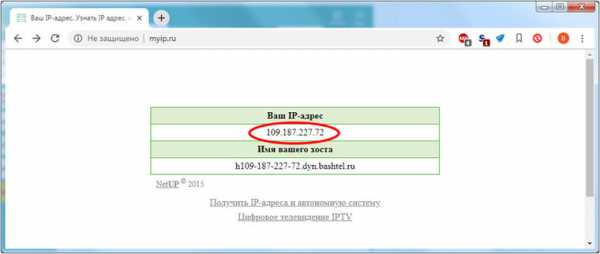
Если адрес, показанный на сайте, совпадает с тем, что вы увидели в веб-интерфейсе, то у вас честный «белый» адрес и доступ из «большого мира» не вызовет особых затруднений — остается только настроить «пробросы» на роутере и подключить DDNS.
Что такое порты и зачем их бросать?
Порт — это пронумерованное виртуальное «устройство», предназначенное для передачи данных по сети. Каждая сетевая программа использует для установления связи отдельный порт или группу портов. К примеру, браузеры используют TCP-порт 80 для незашифрованного трафика (http) и 443 для зашифрованного (https).
Проброс порта — это специальное правило в роутере, которое разрешает все обращения извне к определенному порту и передает эти обращения на конкретное устройство во внутренней сети.
Необходимость «проброса» портов обычно возникает при желании сыграть по сети в какую-нибудь игру с компьютера, подключенного к роутеру. Впрочем, это не единственная причина — «проброс» потребуется при любой необходимости получить «извне» доступ к какому-нибудь конкретному устройству в вашей локальной сети.
Разрешать к компьютеру вообще все подключения, то есть пробрасывать на него весь диапазон портов — плохая идея, это небезопасно. Поэтому роутеры просто игнорируют обращения к любым портам «извне». А «пробросы» — специальные исключения, маршруты трафика с конкретных портов на конкретные порты определенных устройств.
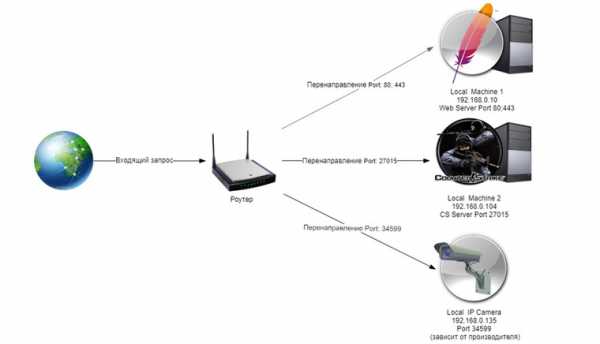
Игровые порты: что, куда бросаем?
Какой порт открыть — зависит от конкретного программного обеспечения. Некоторые программы требуют проброса нескольких портов, другим — достаточно одного.
У разных игр требования тоже отличаются — в одни можно играть даже с «серого» адреса, другие без проброса портов потеряют часть своих возможностей (например, вы не будете слышать голоса союзников в кооперативной игре), третьи вообще откажутся работать.
Например, чтобы сыграть по сети в «Destiny 2», нужно пробросить UDP-порт 3074 до вашей «плойки», или UDP-порт 1200 на Xbox. А вот до ПК потребуется пробросить уже два UDP-порта: 3074 и 3097.
В следующей таблице приведены некоторые игры и используемые ими порты на ПК:
Fortnite | Overwatch | PUBG | Tekken 7 | WoT |
TCP: 5222, 5795:5847 | TCP: 80, 1119, 3724, 6113 | TCP: 27015:27030, 27036:27037 | TCP: 27015:27030, 27036:27037 | TCP: 80, 443, 5222, 5223, 6881, 6900:6905, 50010:50014 |
UDP: 5222, 5795:5847 | UDP: 5060, 5062, 6250, 3478:3479, 12000:64000 | UDP: 4380, 27000:27031, 27036 | UDP: 4380, 27000:27031, 27036 | UDP: 53, 1900, 3432, 3478, 3479, 5060, 5062, 6881, 12000:29999, 30443, 32800:32900 |
Настраиваем проброс портов
Пробросы настраиваются в админ-панели роутера на вкладке «Виртуальные серверы», «NAT», «Переадресация портов», «Трансляция сетевых адресов» и т. п. Они могут быть вложенными во вкладки «Интернет», «Переадресация», «Брандмауэр» или «Безопасность». Все зависит от марки и модели роутера.
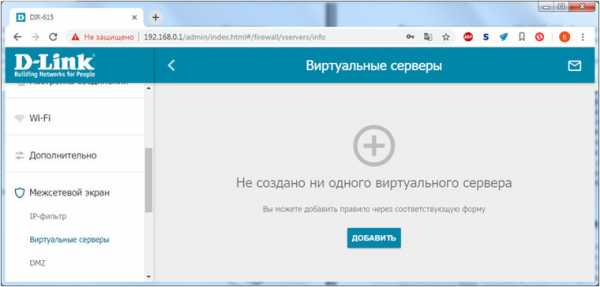
Вам нужно определить, какие порты и какой протокол (UDP или TCP) использует программа, для которой вы настраиваете правило. Также следует задать статический IP-адрес для устройства, на которое пробрасывается порт — это делается в настройках DHCP и подробно разбиралось в статье про родительский контроль. Все эти данные следует ввести в соответствующие поля.
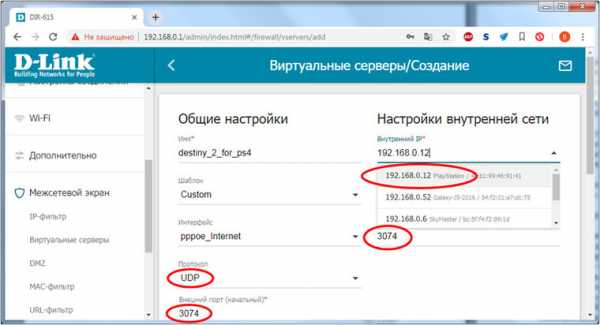
Некоторые роутеры позволяют задать также и внешний IP-адрес (или диапазон адресов). Так что если вы знаете IP-адрес, с которого будет идти обращение к вашему устройству (например, адрес игрового сервера), то его следует также ввести на странице — это повысит безопасность соединения.
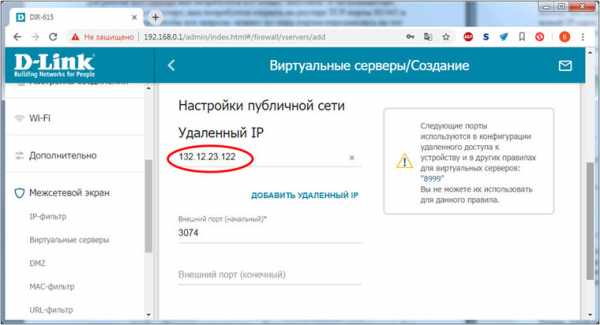
Теперь все обращения с адреса 132.12.23.122 к порту 3074 вашего роутера он автоматически «перебросит» к вашей приставке PlayStation.
Больше пробросов для разных задач!
Аналогично производится настройка для других программ — и это могут быть не только игры:
задав порт и настроив удаленное управление для uTorrent, можно управлять его загрузками из любой точки мира с помощью браузера;
проброс портов часто требуется для специализированных программ удаленного управления компьютером; более простые, «гражданские» программы могут работать без этого — подробнее о них можно прочитать в этой статье;
для запуска на домашнем компьютере ftp-сервера потребуется открыть и пробросить управляющий порт 21 и отдельный диапазон портов для передачи данных;
пробросив порт 554 на домашнюю IP-камеру, которая умеет передавать видео по протоколу RTSP, можно будет подключиться к ней любым видеоплеером с поддержкой RTSP, вроде VLC;
проброс порта 3389 позволит задействовать службу RDP (Remote Desktop Protocol) в Windows для получения удаленного доступа к рабочему столу компьютера.
DDNS — зачем нужен и как настроить
Если IP-адрес постоянный, то его можно запомнить. Но если он меняется, запоминать его тяжело. Для решения этой проблемы предназначены службы динамического DNS. Вам будет достаточно запомнить определенное доменное имя.
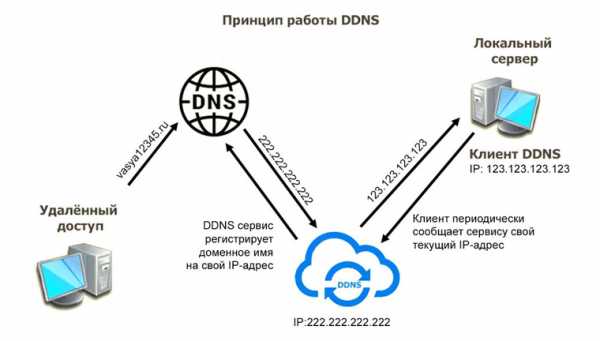
Сервисы DDNS бывают платные и бесплатные, с разным набором возможностей и характеристик. Но пользоваться лучше теми, которые предусмотрел производитель роутера — когда внешний IP-адрес роутера поменяется, они с DDNS сами договорятся, без вашей помощи. Найдите вкладку «DDNS» или «Динамический DNS» в веб-интерфейсе вашего роутера. В пункте «сервис-провайдер» или «DDNS-сервис» вам будет предложен список из нескольких сервисов, можете выбрать любой. Многие производители роутеров имеют собственные DDNS-сервисы — довольно ограниченные в настройках, зато бесплатные. Это DLinkDDNS.com для роутеров D-Link, KeenDNS для роутеров Zyxel, «Облако ТР-Link» для роутеров TP-Link и т. п.
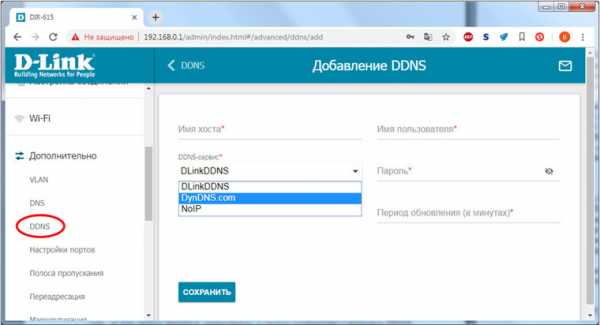
Определившись с будущим сервисом DDNS, нужно зайти на его сайт и создать аккаунт. Бесплатные DDNS-сервисы производителей роутеров могут потребовать ввести серийный номер устройства или как-то иначе подтвердить, что вы работаете с роутером их производства — у каждого производителя по-разному.
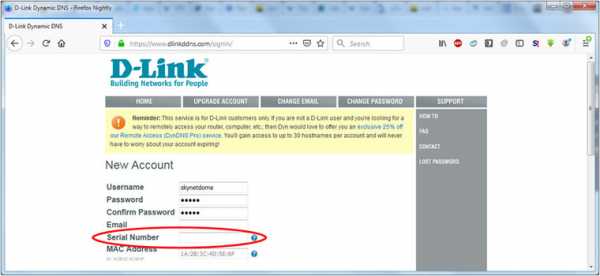
Далее вам предложат задать доменное имя для своего домашнего сервера — обычно это домен третьего уровня (то есть vash_vybor.DDNS-service.com). После этого уже можно вернуться в веб-интерфейс и настроить привязку созданного аккаунта к своему роутеру.
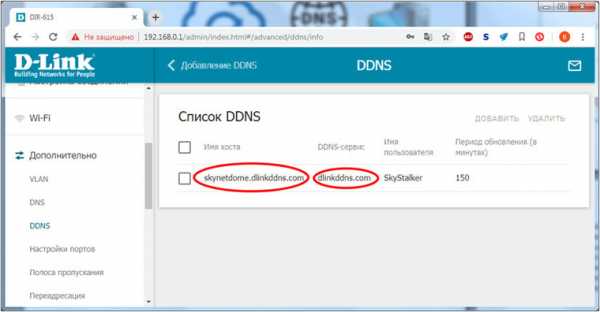
Удаленное управление роутером
Во всех прочих руководствах рекомендуется запрещать удаленное управление роутером. Но здесь желательно его разрешить — будет крайне обидно, если вы, например, при пробросе портов упустили какую-то мелочь и не можете из-за этого «достучаться» до сети, будучи в командировке или в отпуске. Удаленное управление роутером позволит внести необходимые исправления и получить доступ.
Разрешите «Удаленный доступ» в веб-интерфейсе и задайте правила удаленного доступа. Так, если вам известен постоянный IP-адрес компьютера, с которого вы будете производить настройку, его следует задать — это увеличит безопасность вашей сети.
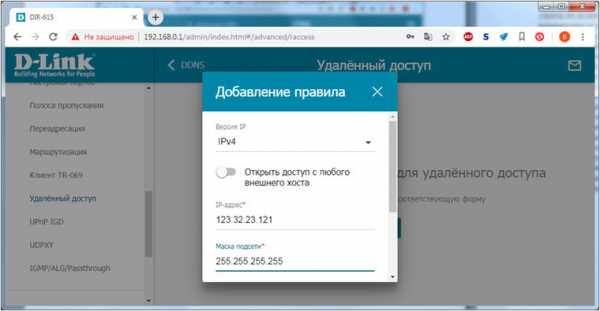
Если же вы хотите получить возможность доступа к роутеру с любого устройства, подключенного к Интернету, это тоже можно сделать, но обязательно задайте сложный пароль на доступ к веб-интерфейсу — иначе ваша локальная сеть станет «легкой добычей» для хакеров.
VPN как крайний выход
Если провайдер выдает «серый» адрес и никак не желает давать «белый», даже за деньги, придется использовать VPN.
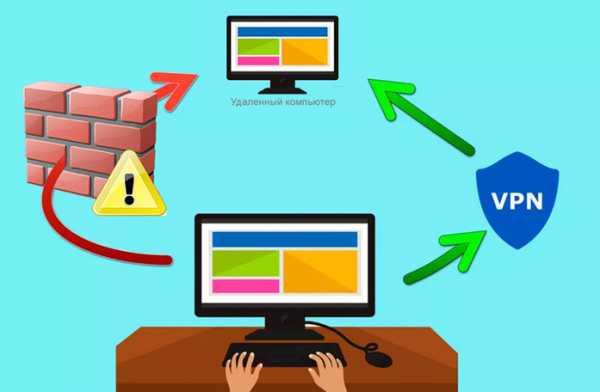
Обычно VPN-сервисы предоставляют выход в сеть через сервер в любой точке мира — Private Internet Access, TorGuard, CyberGhost VPN, Game Freedom и т. п. Бесплатных среди них нет, но для удаленного доступа к своему компьютеру или командных игр вам «внешний» сервер и не нужен. Достаточно создать «виртуальную сеть» из своего домашнего компьютера и, например, рабочего. Или ноутбука для поездок, с которого вы ходите получать доступ к домашней сети. Или всех компьютеров ваших игровых друзей. Достаточно выбрать какую-нибудь из бесплатных VPN-утилит, например, Hamachi, Remobo, NeoRouter и т. д. И запустить ее на всех компьютерах, которые нужно объединить.
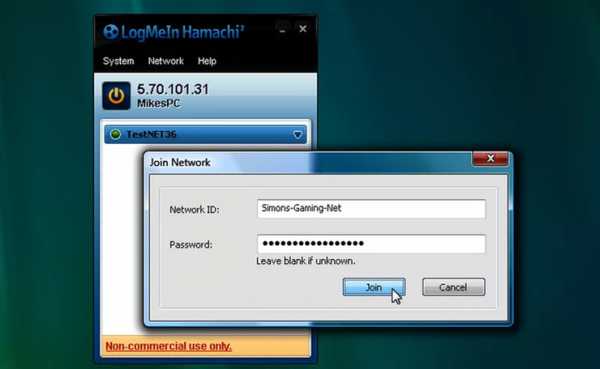
Прелесть в том, что это можно сделать без настройки роутера, с самого «серого» адреса и под самым «злобным» файрволом. Можно соединить в сеть и больше двух компьютеров, хотя в бесплатных версиях их количество ограничено.
Кроме того, в Интернете существует множество открытых (без пароля) VPN, созданных специально для игр — вам остается только найти VPN вашей любимой игры, подключиться к ней с помощью одной из вышеупомянутых утилит — и играть. Чуть сложнее дело обстоит с играми, в которых требуется подключение к игровому серверу.
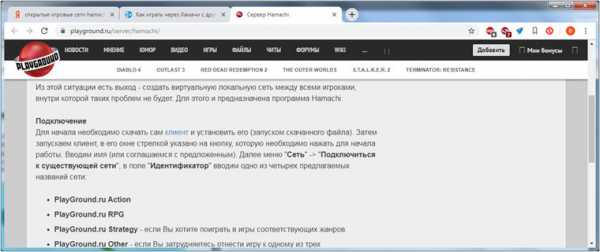
Существуют VPN-сети с запущенными серверами популярных игр, но пользователей на них в разы меньше, чем на открытых серверах. Кроме того, такие сервера есть не для всех игр. Сыграть в World of Tanks или World of Warcraft с помощью таких утилит не получится, придется раскошеливаться на полноценный VPN-сервис. Но об этом — в следующий раз.
Как перенаправить порт маршрутизатора
Если вы новичок в работе с сетями, вам следует понять некоторые основы, прежде чем вы сможете полностью понять концепцию переадресации портов. Не волнуйтесь, мы успокоимся!
Прежде чем мы углубимся в это, мы хотели бы ответить на некоторые вопросы, которые могут у вас возникнуть на базовом уровне.
Что такое перенаправление портов?
Переадресация портов - это способ сделать компьютер в вашей сети доступным для компьютеров в Интернете, даже если вы находитесь за маршрутизатором.
Он обычно используется для размещения игровых серверов, одноранговой загрузки и приложений для передачи голоса по IP. Есть много других причин, по которым вам может понадобиться перенаправить порт, это не исчерпывающий список.
Что такое порты?
Порты - это виртуальные пути, по которым перемещается информация в Интернете. На выбор доступно 65 536 портов. Хорошая аналогия - думать о портах как о расширениях в системе телефона.
Какие порты используются чаще всего?
Каждая программа на вашем компьютере, использующая Интернет, запрограммирована на отправку своих пакетов через определенные порты.Иногда порты выбираются произвольно программистами программного обеспечения, но в других случаях программисты будут использовать более стандартный порт в зависимости от функциональности программного обеспечения. Вот несколько примеров использования стандартных портов в отрасли:
- HTML-страницы: порт 80
- Передача файлов по FTP: порт 21
- Электронная почта POP3: порт 110
- MSN Messenger: порт 6901 и порты 6891-6900
Для получения дополнительной информации о портах, которые используют определенные программы, см. Наш Список портов переадресации портов.Там вы найдете порты, которые нужно перенаправить для любого приложения, включая Minecraft и uTorrent.
Теперь, когда у вас есть базовое понимание переадресации портов, давайте углубимся немного глубже. - Каждое устройство в Интернете имеет хотя бы один IP-адрес.
- Каждый IP-адрес разделен на множество портов. Когда один компьютер отправляет данные на другой компьютер, он отправляет их с порта на IP-адресе на порт на IP-адресе.
- Порт может использоваться только одной программой одновременно.
После этого мы должны поговорить о NAT. NAT или трансляция сетевых адресов - это технология, которая позволяет каждому устройству в вашей сети иметь собственный IP-адрес.
Хотя каждое устройство в вашей сети имеет свой собственный IP-адрес, извне каждый запрос, исходящий от всех этих устройств, кажется, исходит с единственного общедоступного IP-адреса, назначенного вам вашим интернет-провайдером.
Допустим, вы хотите просматривать веб-страницы.Мы предлагаем перенаправление портов. Например, когда вы переходите по этой ссылке на наш сайт, portforward.com, запрос не отправляется прямо в Интернет. Вместо этого запрос отправляется на ваш маршрутизатор, который отмечает, какое внутреннее устройство запрашивает информацию, а затем отправляет этот запрос в Интернет. Когда наш веб-сервер отвечает, ваш маршрутизатор будет точно знать, на какое устройство ретранслировать этот ответ.
Точно так же работает и наоборот! Когда компьютер в Интернете запрашивает, например, веб-страницу с вашего IP-адреса, вашему маршрутизатору необходимо выяснить, какое внутреннее устройство является веб-сервером, чтобы запрос мог быть выполнен.NAT может обрабатывать такие запросы при определенных обстоятельствах. В остальном вам нужно знать о перенаправлении портов.
К счастью, у вас уже есть почти вся необходимая информация. Что делать, если ваш маршрутизатор просто не знает, на каком внутреннем устройстве работает веб-сервер? Все, что вам нужно сделать, это сказать ему: «Маршрутизатор, отправляйте любые запросы веб-страниц на мой сервер». Это то, что вы бы сказали, если бы это был Star Trek, но мы еще не совсем там, поэтому сейчас вам нужно войти в утилиту конфигурации вашего маршрутизатора и сообщить ей, какие службы работают на каких внутренних устройствах.
Например ... Есть ли FTP-сервер, работающий на внутреннем компьютере с IP-адресом 192.168.1.123? Скажите вашему маршрутизатору ПЕРЕСЫЛАТЬ все запросы, поступающие на порт 21, на 192.168.1.123. Хотите, чтобы ваш внутренний веб-сервер был доступен для всех? Прямой порт 80.
Конечно, вы можете усложнить задачу, если хотите, но по большей части это так просто.
О, вы хотите все усложнить? У вас есть ДВА веб-сервера? Что ж, перенаправление портов все еще может прийти на помощь.Видите ли, хотя каждый из ваших внутренних веб-серверов может отвечать на порт 80 (192.168.0.2:80, 192.168.0.3:80), вы все равно можете сделать их оба доступными в Интернете.
Скажем, ваш общедоступный IP-адрес - 20.1.1.1. Вы можете создать правило переадресации в своем маршрутизаторе, которое гласит, что все запросы к http://20.1.1.1:80 должны перенаправляться на 192.168.0.2:80, а все запросы к http://20.1.1.1:8080 должны быть переадресован на 192.168.0.3:80! Не нужно выбирать. Это работает, когда у нас есть простая возможность изменить запрошенный порт, как в примере выше.Более серьезная проблема возникает, когда вы не можете изменить запрошенный порт, возможно, потому, что вы используете приложение, которое не позволяет вам указать альтернативный порт. Помните № 3 выше? В нем говорится, что порт может использоваться только одной программой за раз, поэтому, если мы хотим иметь два веб-сервера, мы не можем получить от них ОБЕИ ответ на 20.1.1.1:80. Маршрутизатор не знает, на какое внутреннее устройство направить запрос! Это довольно большая ловушка для новичков в перенаправлении портов.
Надеюсь, это немного прояснило переадресацию портов.Если вы готовы, идите прямо в ГИД. Все еще не понимаете? Попробуйте повторить приведенную выше информацию еще несколько раз. Если вы предпочитаете настраивать переадресацию одним щелчком мыши, а не настраивать все вручную, взгляните на PFConfig.
Если вы можете придумать, как мы можем сделать эту информацию более понятной, сообщите нам об этом на нашей странице комментариев.
.Как перенаправить порт - Общее руководство для нескольких марок маршрутизаторов | Поддержка
Вот отличное видео, объясняющее основы переадресации портов:
https://www.youtube.com/watch?v=CLunOJZqmc0
Если у вас дома или в офисе есть маршрутизатор, вам потребуется перенаправить порты, чтобы внешний трафик попадал в вашу сеть. Думайте о своем маршрутизаторе как об огромном электрическом заборе или стене с несколькими дверьми или отверстиями. Этот электрический забор или стена служит вашим барьером и защитным одеялом от пугающего внешнего мира Интернета.Ваш маршрутизатор поставляется с предварительно настроенной конфигурацией, в которой некоторые из этих дверей (или портов) открыты для доступа к Интернету, но другие плотно закрыты. Итак, чтобы запустить почтовый сервер, игровой сервер, получить удаленный доступ к вашему компьютеру и т. Д., Вам нужно будет открыть дополнительную дверь или две в вашем маршрутизаторе, чтобы внешний трафик мог попасть внутрь. Это называется переадресацией портов.
Шаг 1: Войдите в свой маршрутизатор через адрес шлюза по умолчанию.
Шаг 2: Введите учетные данные маршрутизатора на странице входа.
Обратите внимание: Учетные данные вашего маршрутизатора должны быть на наклейке в нижней части маршрутизатора. Если нет, вы можете увидеть наиболее распространенные учетные данные ниже.
Имя пользователя устройства Пароль
Администратор D-Link (оставьте поле пустым)
Пароль администратора Netgear
Linksys админ админ
Asus админ админ
DrayTek админ админ
Администратор ZyXel 1234
TP-Link админ админ
TRENDnet администратор администратор
Белкин админ (оставьте поле пустым)
Шаг 3: Затем найдите настройки переадресации портов.Обычно
.Перенаправление портовна маршрутизаторе для управления
Control - это игра в жанрах экшн, приключения и от третьего лица, опубликованная 505 Games , выпущенная в 2019 .
Control включает следующие стили игры.
- Игры, которые считаются активными, направлены на то, чтобы сосредоточить игрока в центре развивающейся ситуации.
- Приключенческие игры очень сильно связаны с сюжетом. Вы обычно являетесь главным героем и тем, кто открывает истинный сюжет по ходу игры.
- В игре от третьего лица вы обычно бегаете, глядя через плечо главному герою. Часто это шутеры вроде Gears of War или платформеры вроде Tomb Raider или Assassins Creed.
Как перенести управление переадресацией
Когда вы играете в Control, вам может потребоваться перенаправить некоторые порты в вашем маршрутизаторе. Перенаправление портов - это полезный трюк в играх, потому что он действительно может помочь сделать ваше сетевое соединение наиболее стабильным и часто даже более быстрым. Маршрутизаторы не предназначены для приема входящих сетевых запросов, и в некоторые игры можно играть намного лучше, если входящее соединение перенаправляется в игру через маршрутизатор.
Перед переадресацией порта
Прежде чем вы сможете перенаправить порт, вам необходимо знать следующее:
- IP-адрес вашего сетевого маршрутизатора.
- IP-адрес вашей игровой машины.
- Порты TCP и UDP, которые необходимо перенаправить.
Как определить IP-адрес вашего маршрутизатора
Самый простой способ определить IP-адрес вашего маршрутизатора - запустить нашу бесплатную утилиту Router Detector. Это часть набора инструментов Network Utilities, и ее можно использовать совершенно бесплатно.
Как перенаправить порты
Большинство людей используют наш программный пакет Network Utilities для переадресации портов. Это самый быстрый способ перенаправить порты, когда они вам нужны, а затем закрыть их, когда они вам не нужны. Вы также можете сделать это вручную.
Обычно процесс переадресации порта:
- Войдите в свой маршрутизатор.
- Найдите раздел переадресации портов маршрутизатора.
- Введите IP-адрес вашего компьютера или игровой консоли в соответствующее поле вашего роутера.
- Поместите порты TCP и UDP для вашей игры в соответствующие поля вашего маршрутизатора.
- Иногда вам необходимо перезагрузить маршрутизатор, чтобы изменения вступили в силу.
Какие порты требуются для управления
Конкретные входящие порты для управления следующие:
Управление - ПК
- Порты ПК для управления пока не известны. Если вы их знаете, отправьте нам сообщение, используя нашу систему сообщений.
Управление - PlayStation 4
- TCP: 1935,3478-3480
- UDP: 3074,3478-3479
Управление - Xbox One
- TCP: 3074
- UDP: 88,500,3074,3544,4500
Управление - пар
- TCP: 4380,27000-27031,27036
- UDP: 27015-27030,27036-27037
Если вы хотите следовать инструкциям, специально разработанным для вашего конкретного маршрутизатора и Control, просто перейдите по одной из этих ссылок:
После выполнения этих шагов ваши порты должны быть перенаправлены.Перейдите в наш список приложений и игр, чтобы получить больше руководств по перенаправлению портов.
.портов переадресации в маршрутизаторе для заземленного
Gounded - это приключенческая игра, экшн, выживание и ролевая игра, выпущенная Xbox Game Studios , выпущенная в 2020 .
Gounded включает в себя следующие жанры игрового процесса.
- В приключенческой игре вы обычно играете историю, как правило, в качестве главного героя. Они в значительной степени полагаются на рассказывание историй и могут быть вдохновлены книгами или фильмами.
- Экшн-игры динамичны и, как правило, помещают игрока в самый центр действия, требуя от вас перепрыгивать через препятствия, подниматься по лестницам и стрелять.
- Игры на выживание обычно ориентированы на управление ресурсами, такими как боеприпасы и здоровье, и иногда включают элементы скрытности. Они, как правило, основаны либо на сверхъестественных врагах, имеют темы ужасов, либо являются постапокалиптическими. Основная механика игрового процесса - просто остаться в живых.
- В ролевой игре или RPG игрок берет на себя роль главного героя и помогает разворачиваться сюжетной линии. Обычно это требует очень долгого игрового времени, управления запасами и глубокой системы выравнивания.РПГ - обычно самый длинный стиль игры. Skyrim и Fallout - одни из самых популярных игр в стиле RPG.
Прямые порты для заземления
Когда вы играете в Gounded, вам может потребоваться перенаправить некоторые порты в вашем маршрутизаторе. Перенаправление портов - это полезный трюк в играх, потому что он действительно может помочь сделать ваше сетевое соединение наиболее стабильным, а иногда даже быстрее. Маршрутизаторы не предназначены для приема входящих сетевых запросов, и в некоторые игры можно играть намного лучше, если входящее соединение перенаправляется в игру через маршрутизатор.
Перед переадресацией порта
Прежде чем вы сможете перенаправить порт, вам необходимо знать следующее:
- IP-адрес вашего роутера.
- IP-адрес вашей игровой машины.
- Порты TCP и UDP для пересылки.
Как узнать IP-адрес вашего роутера
Самый простой способ определить IP-адрес вашего маршрутизатора - запустить нашу бесплатную утилиту Router Detector. Это часть набора инструментов Network Utilities, и ее можно использовать совершенно бесплатно.
Как перенаправить порты
Используйте наши сетевые утилиты для быстрого перенаправления ваших портов. Сетевые утилиты позволяют легко включать и отключать переадресацию портов, чтобы обеспечить максимальную безопасность сети. Вы также можете сделать это вручную, выполнив следующие действия.
Обычно процесс переадресации порта:
- Начните с входа в свой маршрутизатор.
- Найдите раздел переадресации портов маршрутизатора.
- Введите IP-адрес вашего компьютера или игровой консоли в соответствующее поле вашего роутера.
- Поместите порты TCP и UDP для вашей игры в соответствующие поля на вашем маршрутизаторе.
- Часто вам необходимо перезагружать маршрутизатор, чтобы изменения вступили в силу.
Порты для переадресации для заземленного
Порты входящего подключения для заземленного:
Заземленный - ПК
- TCP: 3074
- UDP: 88,500,3074,3544,4500
Заземление - пар
- TCP: 27015-27030,27036-27037
- UDP: 4380,27000-27031,27036
Заземлено - Xbox One
- TCP: 3074
- UDP: 88,500,3074,3544,4500
Если вы хотите следовать инструкциям, специально разработанным для вашего конкретного маршрутизатора и заземленным, просто перейдите по одной из этих ссылок:
Когда вы выполните эти шаги, ваши порты будут открыты.Вам нужно пересылать больше игр или программ? Ознакомьтесь с нашим списком игр и программ.
.